Navegador Vivaldi em tablets Android
O painel dá possibilidades. Abra paineis para adicionar, editar e mover notas e favoritos dentro do painel. Abra e edite notes em ecrã total! Altere as definições de transferências e limpe o histórico.
O painel dá possibilidades. Abra paineis para adicionar, editar e mover notas e favoritos dentro do painel. Abra e edite notes em ecrã total! Altere as definições de transferências e limpe o histórico.
O painel de tradução é a última adição aos poderes integrados de tradução do navegador, dá-lhe uma forma única de traduzir fragmentos de texto.
Dê cor ao seu mundo online com os nossos novos temas partilhados que dão asas à sua criatividade.
O painel lateral principal do Vivaldi dá-lhe acesso a um número importante de ferramentas no Vivaldi, incluindo:
O correio, calendário, tarefas e feeds só estão disponíveis quando tiver ativadoCorreio, calendário e Feeds em Definições > Geral > Ferramentas de produtividade.
Clicar em qualquer uma destas ferramentas expande a barra lateral e permite-lhe ver e interagir com elas num ecrã dividido com a parte principal da janela do seu navegador.
Ao fundo da barra de painéis há também um atalho para as ![]() Definições.
Definições.
Normalmente a barra de painéis aparece do lado esquerdo de qualquer uma das suas janelas Vivaldi. Para expandir e mostrar o painel ou para o esconder depois de usar:
 Mostrar painel à esquerda da barra de endereços.
Mostrar painel à esquerda da barra de endereços.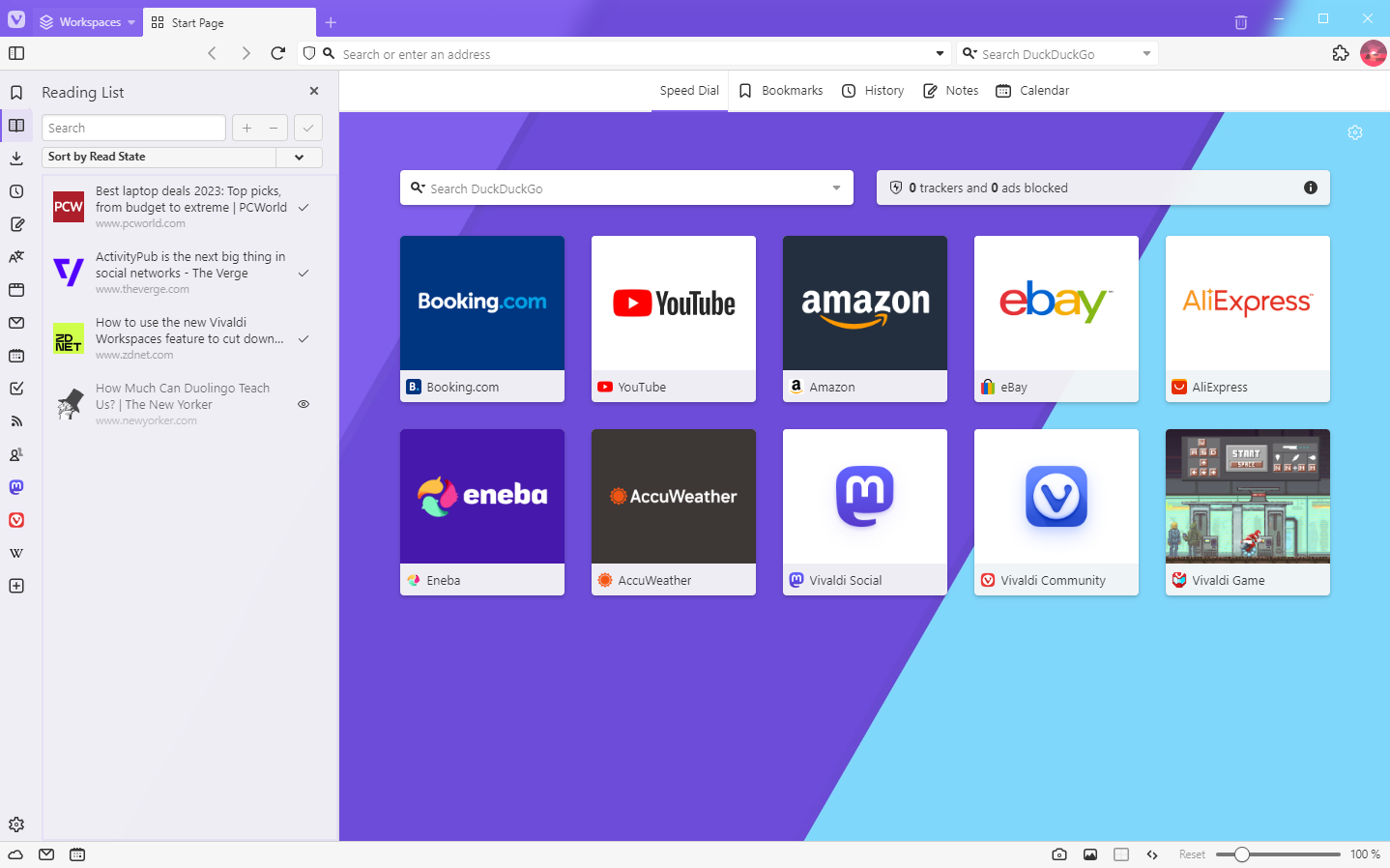
Para abrir ou mudar para um painel específico, clique no botão desse painel na barra de painéis.
Para fechar um painel, mas manter a barra de painéis visível, clique novamente no botão do painel. Em alternativa, clique em ![]() Fechar painel no canto superior direito do painel aberto.
Fechar painel no canto superior direito do painel aberto.
Se houver um painel que sabe que não vai usar, pode esconder o ícone na barra de painéis.
Para esconder um painel:
Opção 1
Opção 2
Para voltar a mostrar o painel escondido:
Para repor o painel com os seus painéis predefinidos:
Para personalizar o painel, vá a Definições > Painel. Aí pode alterar configurações tais como:
Para alterar a ordem dos paineis, mantendo premida a tecla Ctrl / ⌘, arraste o painel para a nova localização.
Com o editor de barras de ferramentas, pode mover os botões dos painéis para outras barras de ferramentas no navegador e trazer outros botões de outras barras de ferramentas para o painel.
A opção painel flutuante permite que os painéis se sobreponham à página aberta. Por predefinição, abrir e fechar painéis altera a largura da página para deixar espaço para o painel.
Para ativar o painel flutuante, vá aDefinições > Painel > Opções do painel.
Em alternativa, Shift + clique no botão  Mostrar/Ocultar painel no canto inferior direito da janela do navegador para ativar/desativar rapidamente os paineis flutuantes.
Mostrar/Ocultar painel no canto inferior direito da janela do navegador para ativar/desativar rapidamente os paineis flutuantes.
Para além disso, pode ativar a opção Fechar automaticamente painel inativo. Com esta opção ligada, o painel fecha automaticamente quando o rato é movido para longe da área do painel.
Para alterar o estado de flutuante por painel:
Alguns painéis precisam de mais espaço do que outros. Para ter painéis com larguras distintas:
Encorajamos as pessoas a acederem e utilizarem ativamente os serviços Vivaldi quando registam uma conta. Para manter a sua conta ativa, garanta que acede à mesma pelo menos uma vez a cada 6 meses. As contas e o seu conteúdo podem ser permanentemente eliminados devido a inatividade prolongada.
A inatividade é baseada numa combinação da participação em atividades da comunidade no Vivaldi Social, fórum, blogues, temas, usar a funcionalidade de sincronização do navegador ou o webmail. Portanto, contas nao confirmadas ou produzidas em massa sem registo virtual em qualquer destas atividades da comunidade estão também sujeitas a serem eliminadas em qualquer altura. Note que pode não ser capaz de dizer se uma conta está atualmente inativa, já que nem todos os sinais de atividade da conta são publicamente visíveis.
Para manter a sua conta ativa, aceda à sua conta Vivaldi pelo menos uma vez a cada 6 meses. Conta um acesso a qualquer um dos seguintes:
Quando uma conta for considerada inativa e em risco de ser eliminada, enviamos três avisos por correio eletrónico, para o endereço de recuperação da conta. Com um par de semanas entre cada aviso, terá imenso tempo para aceder à sua conta. Após a data indicada na terceira mensagem, a conta e todos os seus dados serão eliminados.
Esse é um dos motivos porque é importante manter atualizado o endereço de correio eletrónico de recuperação da conta. Pode rever o seu endereço de correio eletrónico de recuperação e, se necessário, atualizá-lo no perfil da sua conta em Vivaldi.net. Para instruções detalhadas, dê uma vista de olhos à nossa página de ajuda sobre como atualizar a informação da conta Vivaldi.
Quando o proprietário da conta inativa não acede à mesma até à data limite indicada, a conta e todos os seus dados serão eliminados permanentemente.
Por questões de segurança não reciclamos nomes de utilizador, então esse nome de utilizador será também perdido para sempre e uma nova conta terá de ser criada com um nome de utilizador diferente. O endereço de correio eletrónico de recuperação que estava associado à conta ficará disponível novamente.
Depois da conta e dos seus dados terem sido eliminados, não há como recuperar nem a conta nem os dados. Para usar os serviços Vivaldi, crie outra conta com um novo nome de utilizador.
A sua conta Vivaldi dá-lhe acesso aos seguintes serviços:
Quando tiver tentado aceder à conta e o acesso falhar com uma mensagem de erro indicando que a conta está bloqueada, estes podem ser os motivos:
Antes de aceder pela primeira vez, precisa de ativar a conta com um código que lhe é enviado para o endereço de correio eletrónico de recuperação que indicou durante o registo.
Por favor, procure na sua caixa de entrada (inlcuindo a pasta Spam) a mensagem enviada e ative a conta. Depois tente aceder novamente.
Caso o código tenha expirado ou não consiga encontrar a mensagem, envie uma nova mensagem de ativação da conta para o seu correio eletrónico.
Se desconfia que se enganou a escrever o endereço de recuperação da conta ou indicou um endereço inválido, contacte-nos usando o formulário no fim deste artigo.
O Vivaldi Webmail é um serviço para membros ativos da comunidade Vivaldi, que usam os serviços Vivaldi. Isto quer dizer que novos utilizadores que tenham registado a sua conta depois de 4 de maio de 2023, e utilizadores que se tenham registado entre outubro de 2019 e maio de 2023 mas que nunca tenham verificado o seu número de telefone, precisam primeiro de construir uma reputação para lhes ser atribuído o acesso ao serviço de webmail.
O sistema de reputação veio substituir o requisito anterior de verificar uma conta através do telefone, que tinha sido criado anteriormente para limitar o número de contas de spam. Para mais informação, leia o nosso artigo no blogue sobre este assunto.
Caso se tenha esquecido da sua palavra-passe e tenha tentado uma palavra-passe errada pelo menos 5 vezes, a sua conta fica bloqueada durante 5 minutos como medida de segurança. Quando os 5 minutos tiverem passado, reinicie a sua palavra-passe para aceder novamente à sua conta.
Quando viola as condições de utilização do Vivaldi em qualquer um dos nossos serviços, a conta toda pode ser bloqueada e deixa de ser possível aceder aos serviços Vivaldi. Alguns bloqueios, por exemplo, devido a má conduta no fórum, é aplicado manualmente pelos administradores e moderadores do fórum. Outros, tal como o envio de spam pelo Webmail, são sobretudo aplicados automaticamente pelos nossos filtros anti-spam.
Se acha que a sua conta foi erradamente bloqueada, contacte-nos e explique o que aconteceu. Analisaremos o caso.
Quando encontrar um problema e estiver a tentar determinar se o consegue resolver por si ou se precisa de o reportar, siga os passos abaixo. Lembre-se que em muitos casos é importante recarregar a página para as alterações surtirem efeito.
Às vezes, mesmo as coisas mais simples ajudam. Por isso saia do navegador e, com sorte, o problema terá desaparecido ao arrancar.
Se já tiver o seu computador ligado há muito tempo, rearrancá-lo também pode ajudar.
Se estiver a usar uma versão antiga do navegador, é possível que o problema já tenha sido corrigido e que não ocorra na versão mais recente do Vivaldi. Portanto, certifique-se que atualiza o seu navegador regularmente.
Pode também procurar nos registos de alteraçoes das versõesSnapshot mais recentes no nosso blogue de Snapshots. As correções e funcionalidades mais recentes são testadas em Snapshots, antes de serem lançadas na versão Estável do navegador. Depois só precisa de esperar até ser lançada a versão estável seguinte do Vivaldi.
No computador, por vezes uma extensão ou uma configuração específica pode ser a causa do problema. Para confirmar se é o caso, teste o website ou a funcionalidade num perfil de visitante ou num perfil de utilizador novo.
Clique no botão ![]() Perfil de utilizador (a imagem também pode ser o seu avatar ou a imagem de perfil da conta Vivaldi) na barra de endereços para criar um novo perfil ou abrir a janela de visitante.
Perfil de utilizador (a imagem também pode ser o seu avatar ou a imagem de perfil da conta Vivaldi) na barra de endereços para criar um novo perfil ou abrir a janela de visitante.
Se o navegador funciona como esperado num novo perfil de utilizador, com as definições predefinidas, tente repor as definições no seu perfil principal.
Para repor as definições:
Algumas definições como Ativar correio, calendário e feeds, não serão repostas.
As extensões são uma causa comum de problemas no navegador no computador. É um dos motivos por que o Vivaldi vem com tantas funcionalidades já integradas – para que a sua experiência de navegação não seja perturbada por problemas de compatibilidade com extensões.
Para desativar as extensões vá ao ![]() menu Vivaldi > Ferramentas > Extensões e desative todas as extensões a partir do canto inferior direito de cada cartão de extensão.
menu Vivaldi > Ferramentas > Extensões e desative todas as extensões a partir do canto inferior direito de cada cartão de extensão.

Se o problema não ocorrer com as extensões desativadas, comece por ir ativando uma a uma, testando entre cada ativação.
Os cookies são usados para muito mais do que rastrear os comportamentos de navegação dos utilizadores. Por vezes os websites precisam de cookies de terceiras partes para mostrar conteúdo que foi inicialmente publicado num website diferente. Por exemplo, integrar vídeos ou a secção de comentários do blogue Vivaldi.
No Vivaldi, as cookies de terceiras partes estão bloqueadas por defeito nas janelas privadas. Para rever e alterar as suas definições de cookies vá a Definições > Privacidade > Cookies.
A funcionalidade do website pode depender de elementos com rastreadores que são bloqueados pelo Bloqueador de rastreios e/ou anúncios. Clique no ![]() Bloqueador de conteúdos no lado esquerdo da barra de endereços para desativar bloqueios e testar o website.
Bloqueador de conteúdos no lado esquerdo da barra de endereços para desativar bloqueios e testar o website.
Os websites são atualizados a toda a hora, mas informação sobre versões anteriores do website continua guardada em ficheiros cache e em cookies. Isto pode causar discrepâncias no website apresentado e, ocasionalmente, quebrar mesmo a funcionalidade.
Para além disso, guardar dados de navegação antigos durante um longo período de tempo usa o espaço de memória do seu equipamento, por isso apagá-los de vez em quando pode ter também um efeito positivo na velocidade do navegador.
Para eliminar a cache e os cookies no computador, clique no botão ![]() Limpar dados de navegação no canto superior direito do painel de Históricoou vá ao
Limpar dados de navegação no canto superior direito do painel de Históricoou vá ao ![]() menu Vivaldi > Ferramentas > Limpar dados de navegação.
menu Vivaldi > Ferramentas > Limpar dados de navegação.
Se o problema apenas ocorre num website em particular, pode optar por eliminar os Cookies e dados apenas para esse website.
Caso o seu problema esteja relacionado com a reprodução de vídeos ou outros meios multimedia, ou com a aparência ou fluidez de utilização da interface do utilizador, pode ir a Definições > Páginas web e ver se desativar a Aceleração por Hardware faz alguma diferença. Não se esqueça de reiniciar o navegador antes de testar novamente o problema.
Alguns websites verificam o navegador que está a ser usado para ser as suas páginas e podem alterar aquilo que vê com base nessa informação. Os websites também podem bloquear completamente o acesso ao seu conteúdo e funcionalidades. Para confirmar se um website é mostrado de forma diferente por estar a usar o Vivaldi, pode alterar a identidade Sec-CH-UA do navegador e ver o website novamente.
Para alterar a marca que é anunciada:
É possível instalar uma segunda versão do Vivaldi para testar o problema. É melhor testar com a versão mais recente do navegador, ex Snapshot, uma vez que tem maior probabilidade de o problema já ter sido resolvido e, se for o caso, só precisa de um pouco de paciência até à correção chegar à versão estável. No Windows, pode instalar qualquer versão como Autónoma. No macOS e no Linux, pode correr lado a lado as versões Estável e Snapshot.
Uma vez que o Vivaldi é baseado no Chromium, por vezes herdamos problemas vindos de lá. Se for o caso, provavelmente conseguirá reproduzir o problema noutros navegadores baseados no Chromium. Nesse caso, por favorreporte o problema à equipa do Chromium.
Certifique-se que o seu anti-vírus está atualizado e que não bloqueia o Vivaldi. Se o seu anti-vírus emitir avisos sobre perigos no Vivaldi, é quase certamente um falso positivo. Nesse caso, reveja as definições do seu anti-vírus, já que podem estar demasiado sensíveis. Leia mais sobre isso nas nossas respostas a questões frequentes sobre segurança.
Quando tiver seguido todos os passos listados acima e conseguir reproduzir o problema de forma consistente, discuta-o no nosso fórum. Ali, os membros da nossa comunidade podem testá-lo nos seus equipamentos e confirmar o problema ou sugerir uma correção para o mesmo. Alguns podem dizer-lhe se os programadores já estão ao corrente do problema, ou se deve reportar um novo.
Para reportar um problema, primeiro reveja as nossas recomendações para reportar erros e depois vá a vivaldi.com/bugreport para o registar.
Para atualizar o seu perfil no Vivaldi Social:
Não se esqueça de clicar em Guardar alterações quando terminar.
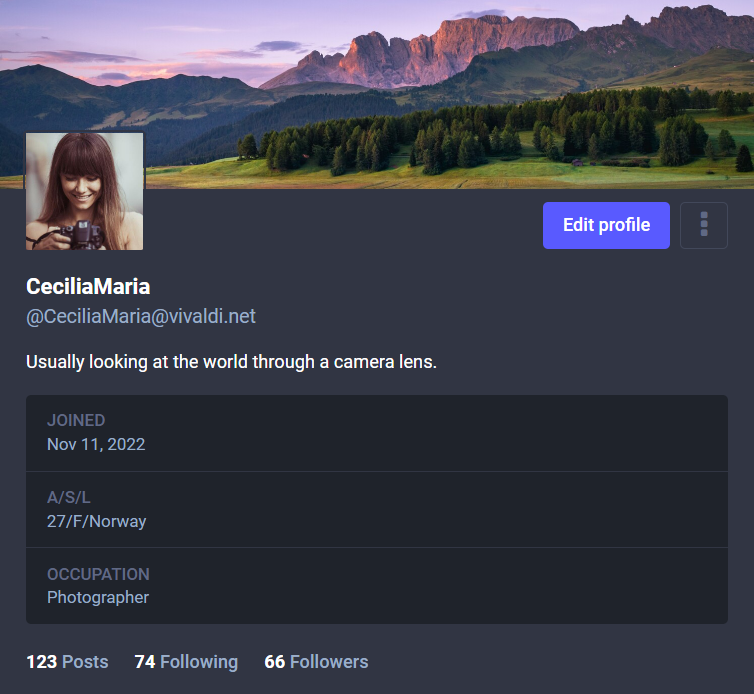
Este é o nome mostrado a toda a gente e é mostrado mesmo antes de os outros utilizadores verem o seu nome de utilizador. O tamanho máximo do nome é 30 carateres.
Pode apresentar-se aos outros em poucas palavras (máx 500 carateres), que tipo de conteúdo publica e quais são os seus interesses.
Para além de escrever sobre si na biografia, pode adicionar até 4 factos sobre si na secção de metadados. O que inclui ali só depende de si, mas como exemplo, pode incluir a sua idade, localização, ocupação ou ligações para os seus websites ou perfis noutras plataformas.
Para adicionar informação adicional:
Tal como noutros serviços Vivaldi, a imagem de perfil da sua conta Vivaldi será apresentada também no Vivaldi Social. Para atualizar o avatar, aceda à sua conta em Vivaldi.net, clique em Gerir conta por baixo do seu avatar atual e transfira uma nova imagem para o perfil da sua conta.
Da próxima vez que aceder à sua conta no Vivaldi Social já irá ver o novo avatar. Saia da sua conta e volte a autenticar-se para o ver de imediato.
Pode adicionar uma imagem de cabeçalho à sua conta, que será apresentada no seu perfil no Vivaldi Social e também em listas de seguidores e diretórios de contas. O tamanho recomendado para a imagem é de 1500×500 px já que todas as imagens são automaticamente redimensionadas para essa dimensão. Os formatos de ficheiros suportados incluem PNG, GIF, ou JPG que tenham um tamanho de até 2MB.
Para transferir uma nova imagem de cabeçalho:
Esta é uma conta robô – Ativar esta opção indica às pessoas que esta conta desempenha sobretudo ações automáticas e pode não ser monitorizada. A etiqueta BOT é mostrada junto ao nome de apresentação.
Sugerir esta conta a outros – Se pretende que as suas publicações cheguem a um público mais alargado e ganhem novos seguidores, ative esta opção. Dessa forma, a sua conta será apresentada nas zonas de recomendações, tendências e outras.
Aceitar novos seguidores automaticamente – Quando ativada, novos seguidores serão adicionados automaticamente. Quando desativada, precisa de autorizar novos pedidos de seguimento antes de o seu conteúdo começar a aparecer no feed dessas pessoas. Um ícone ![]() de bloqueado será mostrado no seu perfil, junto ao seu nome de utilizador, o que indica às pessoas que o seu pedido de seguimento precisa de ser aprovado por si.
de bloqueado será mostrado no seu perfil, junto ao seu nome de utilizador, o que indica às pessoas que o seu pedido de seguimento precisa de ser aprovado por si.
Incluir mensagens públicas nos resultados de pesquisa – Quando opta por esta opção, as suas mensagens públicas são incluídas nos resultados de pesquisa por todo o Fediverso. Ative-a se pretende chegar a audiências mais alargadas, desative-a se pretende manter as suas publicações um pouco mais privadas. Quando ativada, pode definir a visibilidade das suas mensagens como Não listada, para optar por manter aquela mensagem específica fora das pesquisas.
Indexação nos motores de busca – Ao optar por não ser indexado pelos motores de busca, o seu perfil e mensagens não aparecerão nas pesquisas relevantes de vários motores de busca.
Esconder a sua rede – Ative esta opção se não pretende partilhar informação sobre quem segue e quem o/a segue a si. As outras pessoas ainda conseguem ver o número de contas que segue e que o/a seguem a si.
Mostrar de que aplicação criou uma publicação – para além da data de publicação, nível de privacidade, número de reforços e favoritos, a mensagem também indicará de onde foi publicada.
Não há nenhum sistema de verificação de contas como noutras plataformas de redes sociais (vistos azuis no Twitter, Instagram, Facebook, etc.) Em vez disso, pode verificar-se a si como proprietário/a (ou alguém com autoridade suficiente) das ligações nos seus metadados de perfil. Para isso, o website ligado tem de conter uma ligação de volta ao seu perfil Mastodon. A ligação de volta tem de conter um atributo rel="me", como por exemplo: <a rel="me" href="https://social.vivaldi.net/@YourUsername">Mastodon</a>.
Ligações devidamente verificadas têm um fundo verde.

As etiquetas destacadas permitem-lhe evidenciar tópicos que sao importantes para si e sobre os quais tende a publicar frequentemente. Quem vê o seu perfil pode clicar nessas etiquetas para ver as mensagens que publicou com essa etiqueta.
Se se passa algo de estranho com o seu cliente de correio eletrónico, há algumas coisas que pode fazer para tentar diagnosticar erros.
mail.html (veja a imagem seguinte) e clique em inspect.
Para ver quaisquer erros, deve escolher o separador Consola na janela DevTools (deve estar sublinhado a azul). Veja a imagem 2
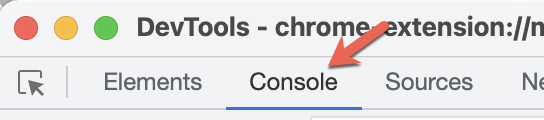
Há também uma janela de fundo adicional DevTools que pode mostrar mais erros. Basta seguir estes passos, idênticos aos de cima:
_generated_background_page.html (veja a imagem seguinte) e clique em inspect.
Outra forma de abrir a consola, usando o botão de estado do Correio.
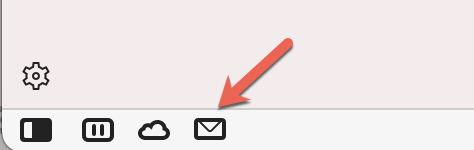
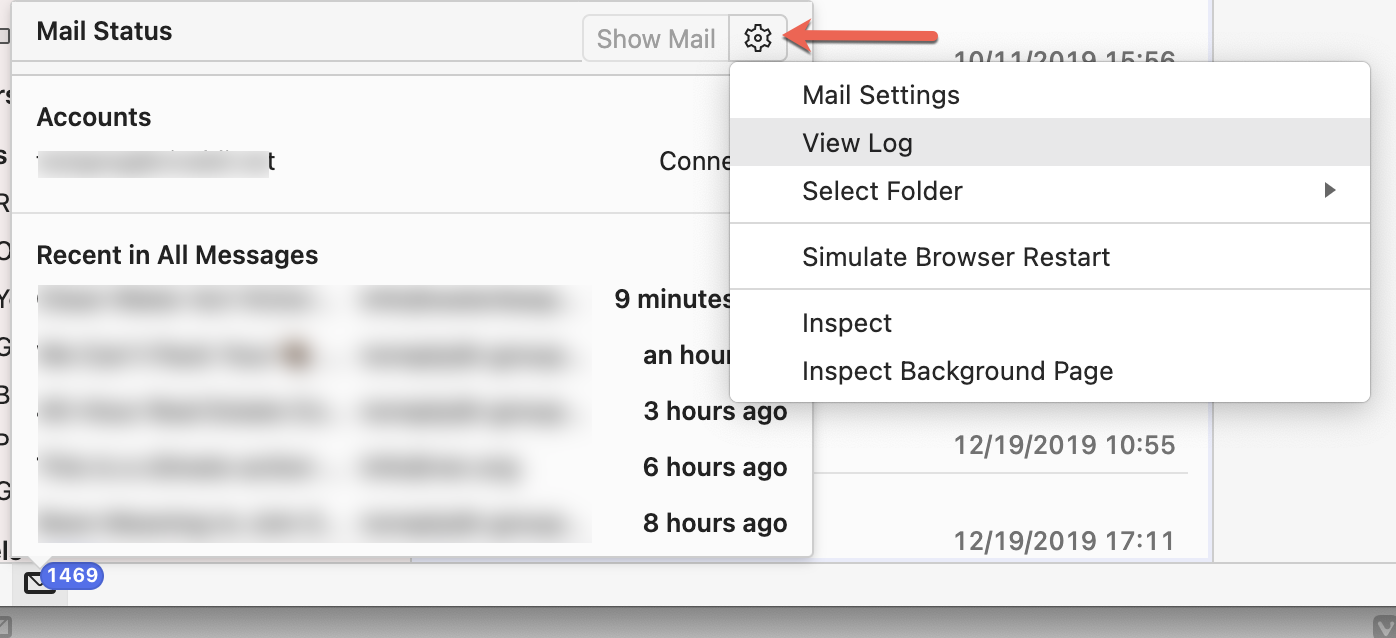
Quando optou por adicionar uma conta ao correio ou calendário Vivaldi usando OAuth, pode ser-lhe pedido ocasionalmente para se autenticar novamente. Isto pode acontecer, por exemplo, depois de ter atualizado o seu navegador para uma nova versão. A janela de autenticação normalmente aparece logo assim que arranca o navegador, com a identificação do seu fornecedor de serviço (Vivaldi.net, Google/Gmail, Outlook, etc.) e normalmente, infelizmente, com pouco ou nenhum contexto sobre o motivo porque lhe está a ser pedido para se autenticar.
Se tiver adicionado a conta do fornecedor de serviço de correio/calendário ao Vivaldi, é seguro autenticar-se e continuar como normalmente. Fechar a janela de autenticação sem se autenticar vai fazer com que ela apareça novamente ao fim de algum tempo. Se não se pretende autenticar, deve remover completamente a conta nas Definições > Correio / Calendário.
Se se autenticar, mas lhe continuar a aparecer a janela ao fim de pouco tempo, por favor, reporte-nos o problema em vivaldi.com/bugreport.
Caso não consiga aceder à sua conta, comece por se certificar que digitou corretamente o seu nome de utilizador e palavra-passe.
Se não se consegue lembrar do seu nome de utilizador, envie um lembrete para si aqui: https://login.vivaldi.net/profile/id/recoverAccount.
Caso se tenha esquecido da palavra-passe, crie uma nova aqui: https://login.vivaldi.net/profile/id/userInfoView.
Se tiver tentado uma palavra-passe errada pelo menos 5 vezes, a conta fica bloqueada durante 5 minutos como medida de segurança.
Se a autenticação falhar, pode também confirmar se ela está a funcionar noutros serviços Vivaldi. Por exemplo, tente aceder ao seu perfil de conta em Vivaldi.net.
Para assistência da equipa de suporte, envie-nos uma mensagem no fim deste artigo, descrevendo a situação em detalhe.
O Vivaldi Webmail é um serviço para membros ativos da comunidade Vivaldi, que usam os serviços Vivaldi. Isto quer dizer que novos utilizadores que tenham registado a sua conta depois de 4 de maio de 2023, e utilizadores que se tenham registado entre outubro de 2019 e maio de 2023 mas que nunca tenham verificado o seu número de telefone, precisam primeiro de construir uma reputação para lhes ser atribuído o acesso ao serviço de webmail.
O sistema de reputação veio substituir o requisito anterior de verificar uma conta através do telefone, que tinha sido criado anteriormente para limitar o número de contas de spam. Para mais informação, leia o nosso artigo no blogue sobre este assunto.
A conta pode ficar bloqueada por vários motivos:
Ocasionalmente, a autenticação pode não ser possível por os serviços estarem em baixo. Quando é necessário interromper o serviço devido a trabalhos de manutenção, notificamos toda a gente com uma mensagem enviada com bastante antecedência para o endereço de correio eletrónico de recuperação da conta.
Por vezes pode não ser possível aceder ao seu correio por algo ter deixado subitamente de funcionar. A equipa fará o seu melhor para resolver estes problemas o mais rapidamente possível. Nesse caso, verifique a Página de estado do Vivaldi e dê uma vista de olhos à categoria de Webmail, no fórum, onde a nossa equipa e voluntários mantêm toda a gente atualizada.
Enviar mensagens
Caso não consiga enviar mensagens ou os destinatários se queixem que não as recebem, entre em contacto connosco usando o formulário no fim do artigo.
Se as mensagens se recusam a ser enviadas, indique-nos o que diz a mensagem de erro.
Se a mensagem foi enviada mas não entregue, inclua também os cabeçalhos da mensagem. Para obter os cabeçalhos da mensagem no webmail do Vivaldi:
Receber mensagens
Caso esteja à espera de uma mensagem de alguém mas esta não seja entregue, contacte-nos na mesma usando o formulário de contacto no fim deste artigo. Na mensagem para a nossa equipa de suporte, para além da informação da sua conta, inclua o endereço completo de correio eletrónico e a data e hora em que esperava ter recebido a mensagem de correio eletrónico.
Caso não consiga aceder ao seu correio num cliente de correio eletrónico, verifique novamente os dados de autenticação (especialmente se tiver alterado recentemente a sua palavra-passe) e as definições de servidor nas definições da conta do cliente de correio eletrónico. Pode encontrar aqui as configurações para os servidores de webmail do Vivaldi.